MT4CSupreme Edition Trade Terminal
V tem priročniku boste našli navodila za namestitev in uporabo za MT4 Supreme Edition. Namestitev in uporaba je enaka v nov MT5 Supreme Edition. Preprosta uporaba navodil, ki so opisana v MetaTrader 5 Supreme Edition.
1.Pregled Trgovalnega Terminala
1.1.Odprite Trgovalni Terminal
Prenesite si MT4 Supreme Edition, bodite pozorni, da je MetaTrader 4 (MT4) zaprt med inštaliranjem.
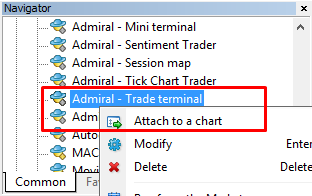
Če želite začeti trgovinsko terminal, odprite graf za katerikoli simbol v Meta Trader 4 (MT4). Nato dodajte strokovnega svetovalca (EA) Admiral Trade Terminal, na grafikon. Sedaj bodisi:
- dvakrat-kliknite na EA v MT4 Navigator seznam in povlecite EA na grafikon, ali
- z desno miškino tipko njegovo ime in izberite priloži na grafikon iz kontekstnega menija.
Upoštevajte, da lahko uporabljate samo en EA na grafikon v MT4. Če EA že teče na grafikonu bo dodajanje trade terminala nadomestil obstoječi EA. Za uporabo večih oz sočasno uporabo trade terminal in drugega EA, preprosto odprete več grafikonov.
Trgovanje terminal v celoti zavzema okno grafikona. Da bi preprečili izgubo izgleda in nastavitee, ki ste jih naredili na vašem trenutnem grafikonu, se prepričajte, da ste odprli nov trade terminal.
1.2.Komponente Trade terminala
Trade Terminal je sestavlje iz treh komponent:
- market watch
- informacije o računu
- lista naročil.
Lahko skrijete informacije računa in seznam tako, da kliknete ustrezne dvojno puščico v svoje naslovne vrstice. To daje največ prostora na uro trga. Lahko tudi ročno prilagoditi velikost te tri okna za optimizacijo razmik za posamezne namene. Če želite to narediti, kliknite na okvir, ki ločuje dve okni in jo ustrezno povlecite.

Trade Terminal prikaže vse dejavnosti na računu trgovca, ne samo naročil, danih s strani trade terminala. Na primer, če imate nameščen avtomatiziran sistem ali ročno postavite trgovanja z uporabo lastne vgrajene funkcije MT4 - ta dejavnost bo prikazana v računu povzetka in listi naročil.
2.Market watch
Market watch prikaže trgovanja widget kot mini terminal za vsak simbol. Vsak izmed teh se obnaša na zelo podoben način na grafikonu mini terminala, ki je opisana v ločen priročnik.
Simboli v trading terminalu skupaj z market watch so sinhronizirani z MT4. Z drugimi besedami, če želite dodati ali odstraniti simbole iz trading terminala - dodate ali jih odstranite iz umarket watch MT4. Trading Terminal bo nato sinhroniziral svoj seznam v nekaj sekundah.
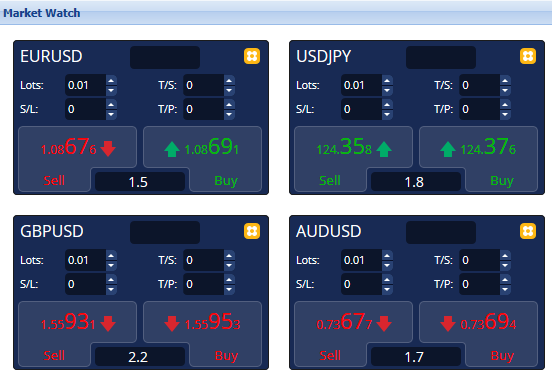
Upoštevajte, da je hitrost in procesor uporabe Trading Terminal odvisna od števila razstavljenih simbolov. Pretirano procesor uporabe lahko povzroči zamude za naročila ali zapiranja.
2.1.Namestitev nakupnih/prodajnih naročil
Lahko postavite nakupna ali prodajna naročila za vsak simbol na market watch s pomočjo Nakup in Prodaja gumbo. Indikator stanja na vrhu vsakega gradnika prikazuje vašo trenutno neto pozicijo za ta simbol, npr +0,10, če ste dolgi-long 0.1 lota, ali -0,10 če ste kratko-short 0.1 lota.
Lahko nadzorujete velikost lotov na novih naročilih, nastavite stop-loss, take profit ali sledeči stop - z uporabo polja nad Kupi in Prodaj gumbi.
2.2.Trgovalni kalkulator
Trgovina kalkulator lahko odprete za vsakega izmed teh polj tako, da pritisnjeno tipko ctrl in levi klik področja.
Na primer:
- če nameravate trgovina 0,25 lota in želite nastaviti stop-loss z natančnim zneskm 100€ ali odstotkom vašega lastniškega kapitala, lahko
- ctrl + kliknite v polju S & L vam odpre kalkulator ter vam sistem izračuna točen znesek pipov.
Če natančen izračun ni mogoče zaradi omejitve tvelikost trgovanja (npr. določeno min. število lotoc za CFD), sistem zaokroži približno.
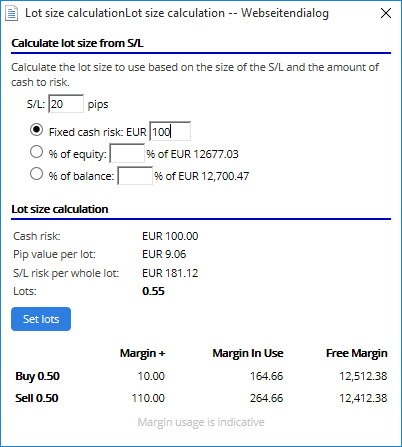
Kalkulator ponuja informacije o zahtevanem kritju za vaše novo naročilo, če ste ctrl + klik v polju lotov.
2.3.Postavitev naročila v čakanju
Lahko postavite čakajoča naročila (limit ali stop) s klikom na  gumb in izberite Novo naročilo. Možno je izbira tioa naloga in vnos cen, stop-loss, take-profita.. itd.
gumb in izberite Novo naročilo. Možno je izbira tioa naloga in vnos cen, stop-loss, take-profita.. itd.
Vhodna cena za naročilo v čakanju se lahko opredeli kot fiksna cena (npr. 1.2351), ali kot število pipov. Na primer:
- če izberete buy-limit in nato vnesite vrednost 20 pipov namesto cene,
- omejeno(limit) naročilo se postavi 20 pipov pod trenutno ceno.
2.4.Eno-prekliče-ostale naloge (OCO)
Obrazec za novo naročilo (dostopno preko  gumb), tudi vam omogoča postavitev OCO naročila. Obstajata dve vrsti OCO naročil.
gumb), tudi vam omogoča postavitev OCO naročila. Obstajata dve vrsti OCO naročil.
- OCO zlom lahko določite dve ceni ali dve vrednosti v pipih, obeh straneh trenutne cene. Mini terminala bo postavil buy stop in sell stop na ustrezno mesto. Ko je ena čakajoča naročila izpolnjen se drugo izbriše. Običajno bi to uporabili, ko pričakujejo velike premike cen., vendar ne veste v katero smeri bo treba iti gor ali dol, npr.trgovanje ob novicah. Veliko trgovalnih strategij temelji na trgovanje na prebojih in ta funkcija ponuja priročno vmesnik za to.
- OCO vračanje obvešča mini terminal za postavitev buy limita in sell limita prodati, namesto buy stop in sell stop. Običajno bi to uporablili če pričakujete korak v obe smeri, ko sledi vrnitev k trenutni cena npr. odbijanje od včerajšnjega vrha ali dna.
2.5.Naročite predloge
Če se znajdete redno uporabo posebne vrste naročila (na primer z omejitvijo, kupi 20 pipov pod trenutno ceno, s 100-pip S / L in T / P), lahko to shranite kot predlogo za hitro prihodnje ponovne uporabe. preprosto:
- klik
 gumb
gumb - vpišite podatke v okencuNovo naročilo, in
- kliknite gumb Shrani predlogo in izberite ime, ki je prednastavljeno.
Nato lahko hitro izvajanje shranjene predloge v prihodnosti z:
- držite ctrl + klik
 gumb, nato
gumb, nato - izbira shranjeno predlogo s seznamu, in
- vaše naročilo se bo samodejno izvršilo.
Upoštevajte, da program ne bo zahteval še dodatne potrditve če so naročila postavljena na ta način.
2.6.Zaprti nalogi
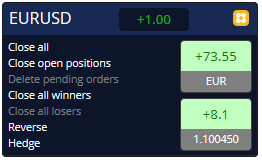
Za zaprtje odprtih pozicij, kliknite na oznako položaja na vrhu mini terminala (besedilo +0.10,-0.50 itd) in odprite funkcijo možnosti.
Izbor različnih možnosti za pobiranje profita na vaših naročilih v gotovini in pipih. Cena pod dobičkom v pipih je povprečna cena vstopa v pozicijo, če obstaja več kot eno odprto naročilo.
Tukaj se lahko odločite a zzapreti vseh simbol odprtih nalogov (vse dobitne ali izgubljene poslov), ali za varovanje-hedge ali obratno v odprtih pozicijah.
MT4 ima številne inovativne funkcije za zapiranje naročil, vključno:
- Zaprite vsa-zaprtje vse pozicije in naročil v čakanju
- Zaprite odprte pozicije-zaprtje vseh aktivnih poslov (naročila v čakanju ostanejo odprta)
- Izbrišite naročila v čakanju-izbriše samo naročila v čakanju
- Zapri vse dobitne posle-zapre vse pozitivne pozicije
- Zapri vse izgubljene posle-zapre vse negativne pozicije
- Obratno-zapre vse trenutni pozicije in odpre nove na nasprotni strani trga, z enakim volumnom
- Hedge-odpre nasprotni pozicije, ne da bi zaprlo sedanje.
Lahko zaprete posamezna naročila v rednih MT4 oknih, ali uporabite različne nastavitve nov mini terminal, razširitve in pre-sprejemnikov.
2.7. Informacije o simbolu
Simbol informacije lahko ogledate s klikom na  gumb in izbiro simbolne informacije. Tu odprete okno, ki prikazuje gibanje najnižja cena za simbole, plus velikosti najmanjše in največje trgovine itd.
gumb in izbiro simbolne informacije. Tu odprete okno, ki prikazuje gibanje najnižja cena za simbole, plus velikosti najmanjše in največje trgovine itd.
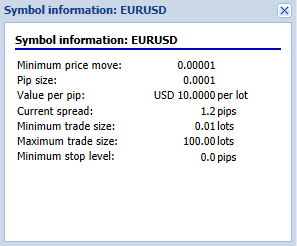
2.8.Odprt nov grafikon
Novo okno grafikona lahko odprete s klikom na  gumb in izberete Nov grafikon.
gumb in izberete Nov grafikon.
3.Povzetek računa
Povzetek računa prikazuje ključne informacije o vašem računu - kot ravnotežje, stanje, plavajoče P/L, prosta margina in število odprtih pozicij.
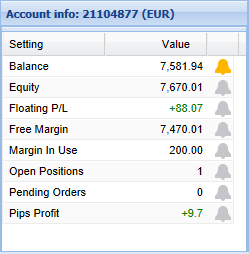
Bujenje lahko nastavite na katero koli postavko, s klikom na ikono zvonca ob njej. Na primer, lahko zaprosite za alarm pri:
- vaš prost kapital je padel pod 1000 $, ali
- ko je število položajev nič (tj., ko so zaprte vse pozicije).
Alarmi so prikazani kot pop-up opozorila v MT4 in lahko tudi pošljejo po elektronski pošti.
Ko je alarm, barva zvonec ikone spremeni v rumeno. Če alarm se nato naknadno sproži, se barva ne spremeni v rdečo.
3.1.Opozorilo ob ravneh
Lahko nastavite opozorilo na določenem praga (npr. 1000) in kdaj se bo opozorilo izklopilo ob določeni vrednosti:
- presega prag
- pade pod to
- je popolnoma enaka, ali
- ni enako nanj.
Na primer:
- če imate trenutno dve odprti poziciji in želite biti obveščeni, če se to spremeni na kakršen koli način, potem vam
- vnesite vrednost 2 za opozorila in izberite možnost, ki Ni enako.
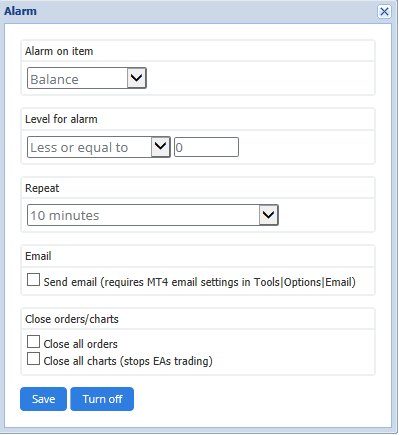
3.2.Ponavljajoča se opozorila
Opozorila lahko nastavite na turn-off, ko je bil sprožen, ali nastavite ponovitev. Ponovitev obdobju pove terminalu, da prezre opozorila za določeno število minut.
Na primer:
- Če ste prosili za opozorilo, ko je prosta margina kapitala padla pod 1000 $, potem
- ponovite obdobje preprečuje večkrat prižiganje (vsakih nekaj sekund), če je prosta margina in se ohranja med 999 $ in $1001 alarm.
3.3. Email
Lahko dobite neobvezno obvestilo ko opozorilo sproži tj dodatne imajo standardno opozorilo pop up na zaslonu. Če želite prejemati e-pošto, morate vklopiti na MT4 email nastavitve, ki lahko konfigurirate z MT4 na glavnem meniju - Orodja > možnosti > Email.
3.4.Zapiranje grafikonov in naročil
Konfigurirate lahko dve določeni dejanja, ki potekajo, ko se sproži opozorilo.
- Zapritje vseh naročil poskusi zapreti vse odprte pozicije in izbrisati vsa čakajoča naročila, ko se sproži alarm. To bi ponavadi uporablja v zvezi z opozorilom na prosti rob, če želite zapreti svoje pozicije, da se prepreči poziv h kritju.
- Zaprite vse grafikone zapre vse grafikone MT4 poleg grafikon terminal lastne trgovine. Glavni namen tega je, da prepreči dajanje nadaljnjih poslov avtomatiziranih sistemov (EAs) na druge karte.
4.Seznam naročil
Seznam nalogov prikaže vse odprte pozicije plus čakajoča naročila na vaš račun in zagotavlja orodja za upravljanje teh naročil. Podvoji informacije iz MT4 lasten seznam nalogov in vključuje nekaj dodatnih podrobnosti, kot so trajanje trgovanja in donosnosti v pešk.

Če je  ikona poleg nalog spremeni
ikona poleg nalog spremeni  , to pomeni, da terminal trgovina opravlja samodejen dejanje na vrstni red npr.
, to pomeni, da terminal trgovina opravlja samodejen dejanje na vrstni red npr.
- a trailing stop
- avtomatizirano se zapre, ali
- vrstni red lahko del OCA skupine.
Lahko preverite, katera dejanja se obdelujejo, če kliknete na ikono in izberete Nedokončana opravila.
4.1.Razvrščanje seznama in ponovno naročanje stolpcev
Razvrstite seznam nalogov po katerem koli od njenih stolpcev. Preprosto kliknite na glavo kot so Naročila, če želite podatke razvrstiti v naraščajočem vrstnem redu. Ali ponovno kliknite, če želite podatke razvrstiti v padajočem vrstnem redu.
Prav tako lahko ponovno urediti stolpcev na seznamu povlečete glave. Samo pritisnite in držite levi gumb miške na glavo, nato povlecite miškin kazalec na novo mesto, kjer želite stolpec.
Poleg tega lahko Pokaži / Skrij stolpce, s klikom na puščico poleg stolpec in izbiri katera želite prikazati ali skriti v meniju stolpec.
4.2.Zapiranje nalogov
Lahko zaprete odprto pozicijo ali izbrisati čakajoče naročilo s klikom na  gumb poleg nje.
gumb poleg nje.
V Zaprtje možnost v orodni vrstici nad seznamom nalog, vsebuje več možnosti za zapiranje več naročil, vključno:
- Zaprite vsa-zaprtje vse pozicije in naročil v čakanju
- Zaprite odprte pozicije-zaprtje vseh aktivnih poslov (naročila v čakanju ostanejo odprta)
- Izbrisati čakajoča naročila – Odstrani vsa čakajoča naročila (vendar ne vpliva na aktivne položaje)
- Zapri vse dobitne posle-zapre vse pozitivne pozicije
- Zapri vse izgubljene posle-zapre vse negativne pozicije

4.3.Spreminjanje naročil
Lahko izvajajo številni ukrepi o naročilih, vključno z delno blizu, spremenite S/L in set zaostajajo stop.
Za dostop do te funkcije:
- kliknite na
 simbol polega posameznega naloga
simbol polega posameznega naloga - v menijski vrstici nad seznamom nalog izberite Vsa naročila pod Orodja-v pojavnem meniju nato izvedla želeno dejanje (npr. delno blizu) na vsaki
- nekatere naloge izberite na seznamu in izberite izbrane naloge iz menija Orodja
- kliknite na
 simbol v oknu povzetek.
simbol v oknu povzetek.
4.3.1.Naročila izberete s seznama
Izberete lahko več naročil s seznama za izvajanje posebnih ukrepov na le izbrane naročil. Seznam nalogov sledi standardno obnašanje za Windows aplikacij.
- S klikom na postavko, izbere le tej vrsti in prekliče izbor prej izbrane vnose.
-
Z uporabo shift + klik, izbere vse postavke med trenutno izbrano eno in element, ki ste jo pravkar kliknili na. Na primer
- Če obstaja pet vnosov na seznamu nalog in
- želite izbrati elemente, dva do štiri, potem si
- kliknite na element dve, in shift + kliknite na element, štiri.
-
Uporabi ctrl + klik, vklopi postavko. Zadevnim vstopnim trenutno ni izbran, to bo izbrala. Če je že izbran, bo dejanje deselect to. Lahko izberete vse vnose na seznamu, razen enega, za:
- kliknite na prvi vstop, in
- shift + klik na zadnji vnos, nato
- ctrl + klik po vrstnem redu.
Ko ste izbrali nekaj vnosov na seznamu nalog, lahko uporabite možnost Izbrana naročila v meniju Orodja. Ta funkcija je onemogočena, če so trenutno ni naročila izbran.
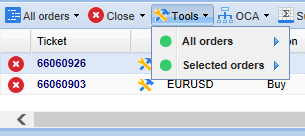
4.3.2.Delno zapretje S/L, T/P in T/S
Lahko:
- delno zapretje naročil in
- sklop/spremeni svoje stop-izguba (S/L), svoj ciljni dobiček (T/P) ali svoje zaključnimi stop (T/S).
Vrednosti za stop-loss in cilj dobička so določeni v pipih, čeprav je mogoče S/L in T/P nastaviti na ničlo ti: Vhodno ceno.
Delno blizu ni vedno mogoče točno obdelati. Na primer, ne morete storiti za točno 50 % delno blizu nalog za 0,03 veliko, ker 0,015 veliko ni dovoljeno velikost. Delno zapre vedno zaokrožiti na najbližje veliko velikost dovoljuje vaš posrednik.
Na primer:
- če vprašate za zaprtje 50 % naloga za 0,03 lota, potem
- programska oprema bo zaprl 0,01 lota, pri čemer
- nalog za 0,02 lota.
Prosimo, upoštevajte, da zaključnimi ustavi obdeluje trgovine terminala programske opreme, ne vaš posrednik. Zaostajajo stop preneha, deluje če si blizu trgovine terminal (ali MT4).
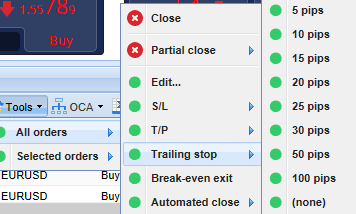
4.3.3.Podrobnosti naročila
Pojavnem oknu za vsako naročilo lahko odprete tudi s klikom na številko vozovnice ali s klikom na v  ikono in izberete Uredi.
ikono in izberete Uredi.
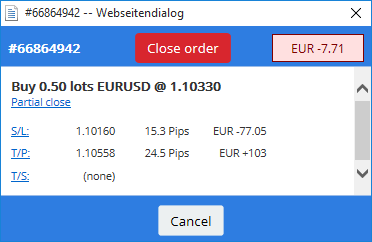
Pojavnem oknu prikazuje:
- kako blizu S/L in T/P so povozili (npr. za long naročila, oddaljenost od trenutne cene ponudbe S/L), in
- denar vpliva na ravnotežje, če S/L ali T/P je zadeti.
Tekoči dobiček za nalog je prikazan v zgornjem desnem kotu okna. Se lahko Preklopi med denar in pešk prikazati s klikom nanj.
Lahko zaprete vrstni red z rdečim gumbom in spremenite S/L, T/P ali zaostajajo stop s klikom na ustrezne možnosti.
4.4.Avtomatsko zaprtje
Avtomatsko zapiranje omogoča določite pravila za izhod iz odprto pozicijo. To je lahko sestavljen iz več delov (npr. povečanje iz položaj, ko dobiček pragov) in lahko vključuje vizualna plus email buden. Avtomatsko zapiranje lahko tudi shranite kot predlogo za hitro ponovno uporabo v prihodnosti.
Upoštevajte, da so avtomatsko zapre obdelujejo s programsko opremo blagovne terminala, ne vaš posrednik. Ti bo prenehal delovati, če zaprete trgovine terminal ali MT4.
Ustvarite lahko avtomatizirano zaprtje in aktivirate obstoječega, tako, da izberete:
- Samodejno zaprtje iz menija Orodja za nalog (ali več nalogov), nato
- Ustvari opredeliti novo avtomatsko blizu pravilo, ali
- Uredite, če je že aktivno avtomatska blizu na vrstni red.
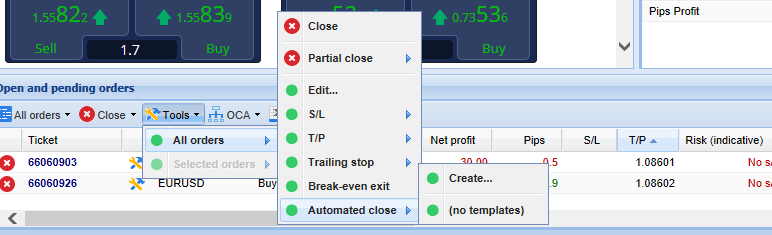
4.4.1.Pogoji/pravila za avtomatsko zaprtje
Na vrhu Automated Zapri obrazec, izberete prag, ko se to pravilo uporablja.
Izberete merilo - kot dobiček dostavno službo v pešk ali trajanje in vrednost za prag. Na primer, za izvajanje ukrepa, ko je naročilo bilo odprto eno uro - izberete trajanje red, enaka ali večja in vnesite vrednost 60.
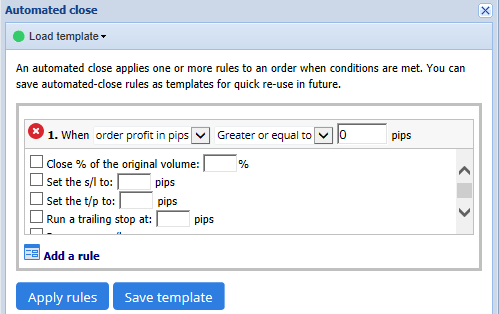
Za vsak zadnji pogoj nastavite, lahko določite število ukrepov, kot so zaključni del ali vse naloga, nastavitev stop-izguba zaključnimi ustavi ali po elektronski pošti pošlje opozorilo. Preprosto označite polje ob vsak ukrep, ki ga želite opraviti in izpolnite ustrezna polja, na primer odstotek sklep, da zaprete.
Upoštevajte, da je odstotek za za zaprtje, ki je določena glede na prvotno velikost - ne sedanja velikost naslednji vsa prejšnja delno zapre.
Na primer:
- če ima dve fazi, in je vsak izmed njih zasnovan tako, da zapre 50% naročilo, potem
- vrstni red se bo popolnoma zaprta, ko je dosegel v drugi fazi.
4.4.2.Shranjevanje avtomatizirane zapre kot predloge
Ko ste določili po avtomatiziranem blizu, ga lahko shranite kot predlogo s klikom na gumb Shrani predlogo. V prihodnosti, shranjeno predlogo lahko uporabijo, da bi ga:
- v meniju Orodja izberete Zapreti samodejno in
- izberete predlogo iz sub-menija.
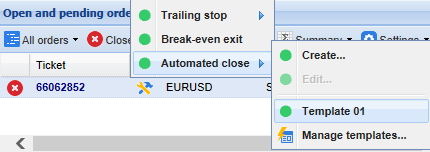
Lahko organizira seznam shranjenih avtomatsko blizu predloge in odstranite vse vi potreba ni več, tako, da izberete upravljanje predloge iz sub-menija.
Upoštevajte, da program ne bo zahteval še dodatne potrditve če so naročila postavljena na ta način.
Samodejno zapri predloge so shranjene lokalno na vašem računalniku. To pomeni, da če želite uporabiti MetaTrader 4 vrhovni izdaja na različnih PC, boste morali:
- prenos predloge za PC, ki želite, da jih uporabljajo, ali
- ustvarite nove.
4.5.OCA skupine
Terminal trgovina vam omogoča, da ustvarite skupino OCO čakajoča naročila – če vse preostale naloge so samodejno izločeni, kadar med naloge napolnjena.
OCO naročila je preprosto OCA skupina, kjer obstajajo samo dve nalogi v skupini.
Upoštevajte, da so avtomatsko zapre obdelujejo s programsko opremo blagovne terminala, ne vaš posrednik. Ti bo prenehal delovati, če zaprete trgovine terminal ali MT4.
Ustvarite skupino OCA tako, da izberete skupine ustvarite OCA OCA meniju. Ta možnost je na voljo, če imate vsaj dve čakajoča naročila samo. Preprosto izberite znamenitih ime za skupino in označite čakajoča naročila, ki jih želite vključiti v to.
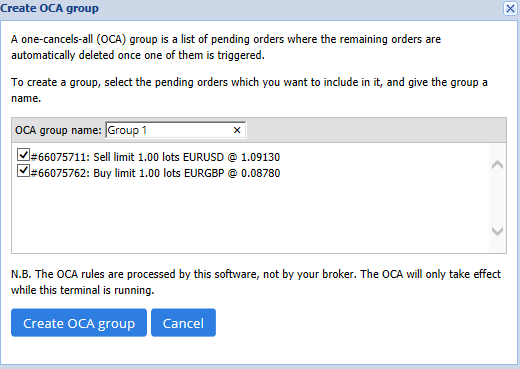
Eno naročilo lahko pripada več OCA skupin in naročila v skupini lahko za različne simbole. OCA skupino izbrišete tako, da kliknete Izbriši OCA skupine iz menija OCA. Opomba da to ne izbrisati čakajoča naročila - samo preprečuje trgovino terminal iz tekočih OCA pravilo o teh naročilih.
4.6.Povzetek naročila
Si lahko ogledate povzetke svojih odprtih pozicijah (npr. simbol, smeri, trajanje itd.), uporaba menija Povzetek v orodni vrstici nad seznamom nalog. Odpre plavajoče okno, ki vsebuje zbirne podatke o nalogi, kot:
- povzeta gor dobiček/izgubo vse odprte pozicije
- skupni obseg trgovine vrednost
- dolge in kratke pozicije posamično.
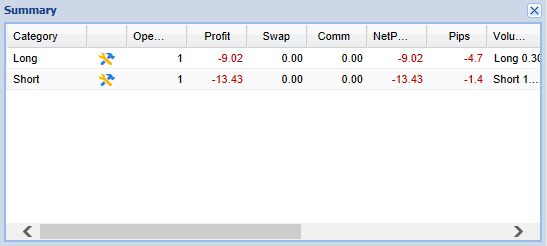
Lahko izvede ukrepe na vsa naročila v eno kategorijo, s klikom na njeno  ikona
ikona
4.7.Nastavitve
Nadzirate lahko nastavitve za terminal trgovina (in kasneje vse kopije terminala mini na grafikonu), tako, da izberete potrditev in nastavitve v meniju Nastavitev (v orodni vrstici nad seznamom nalog).
Obstaja več možnosti:
- Potrditev naročil - vklopi / izklopite potrditev ko si mesto hitro naročilo, s klikom na zeleno in rdeče kupujejo in prodajajo gumbi v widget trgovanja
- Potrdi Zapri-vse - Vklopi ali izklopi potrditev, ko zaprete vsa naročila za simbol, s klikom na njeno indikator stanja
- Način varovanja - terminal trgovina je privzeto, ki je standardno obnašanje za MT4 kot celote. Če se da kupiti in nato postavimo prodaja bi za isti simbol (ali obratno), programske opreme ustvarite dva odprta naročila. Vendar pa lahko izberete tudi teči software-varovanj načinu. Če imate odprt nakup naročilo in postavite prodaja bi - prodati zapre kupujejo, namesto da ustvarite nov nalog.
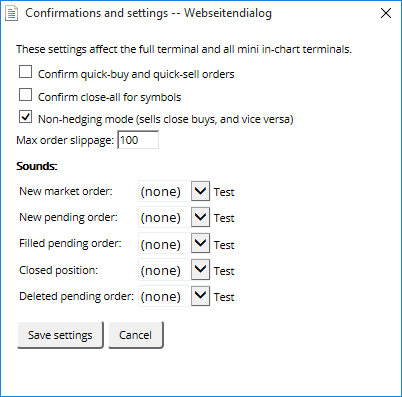
Na primer:
- Če ste dolgo 0.3 lota in prodajate 0,1 lota, nato
- vas bo zapustil z nakup naročilo za 0.2 lota.
Običajno, deaktivira varovanj mogoče zapreti naročila hitreje. Klikom na vmesniku gumb predstavlja vrsto naloga trenutno ni odprt, omogoča uporabniku, da zaprete ali delno odprta naročila. Če je bil aktiviran pred tveganji, se bi le odprl nova naročila.
4.7.1.Zvočna opozorila
Poleg tega menija prikazane omogučiti vi zaiti zvočna obvestila za nekatere dogodke. Izberite zvok in jo nastavite na dogodku, vključno:
- Novo tržno naročilo
- Novo naročilo v čakanju
- Naročilo v čakanju aktivirano.
- Zaprtje pozicije
- Naročilo v čakanju izbrisano.
Test gumb vam omogoča, da igra nazaj izbran zvok.
Prepričajte se, da shranite nastavitve, ali bodo zavržena.
4.7.2.Odprite Trgovalni Terminal
To vam omogoča, da trgujete z večimi monitorji hkrati.
Lahko odsidrate terminal trgovina v plavajočem oknu, s klikom na  Gumb Nastavitve in izbiri doka terminal. Nadaljujete lahko trgovine, medtem ko terminal ni združen s postajo od svoj grafikon. Ponovno Dock terminal, znova kliknite gumb Orodja in izberite znova združite terminal.
Gumb Nastavitve in izbiri doka terminal. Nadaljujete lahko trgovine, medtem ko terminal ni združen s postajo od svoj grafikon. Ponovno Dock terminal, znova kliknite gumb Orodja in izberite znova združite terminal.
Z aktiviranjem tipke terminala trgovine, lahko pa spremenite to nastavitev. Uganjati to, sprememba v vložkov tab in nastavitev UndockAtStartup na true.
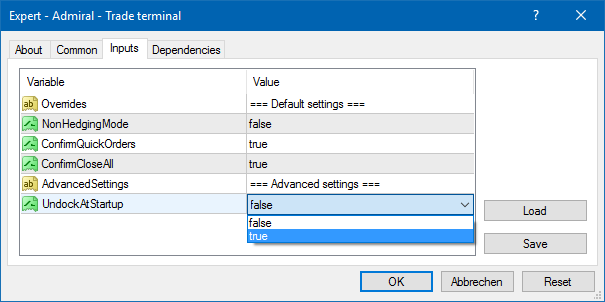
5.Več podatkov
Prosto za obisk naše angleški YouTube channel, ki predstavlja žive trgovino posnetkov, vaje, trade terminal tutorial in sezname predvajanja poudarja razsežnost.
Disclaimer:
Admiral Markets UK Ltd dobave teh dodatkov, ki je brezplačno, ki temelji na tehnologiji strokovni svetovalec v na MT4. Kot pri vseh EAs, to so samo aktivne, ko vaš MetaTrader vzpostavil povezavo z internetom in naših strežnikih. Admiral Markets UK Ltd je temeljito preskusiti in prepričan sam svoje tehnične zanesljivosti. Vendar, z vso tehnologijo, okvare lahko nikoli mogoče popolnoma izključiti. Poskrbite, da boste popolnoma razumeli vse dodatke in razširitve, npr. z prakticiranja njihova uporaba obširno z brezplačno demo račun Admiral trgov UK Ltd Admiral Markets UK Ltd lahko ne prevzema odgovornosti za izgube ali druge škode, nastale zaradi tehničnih zapletov.
